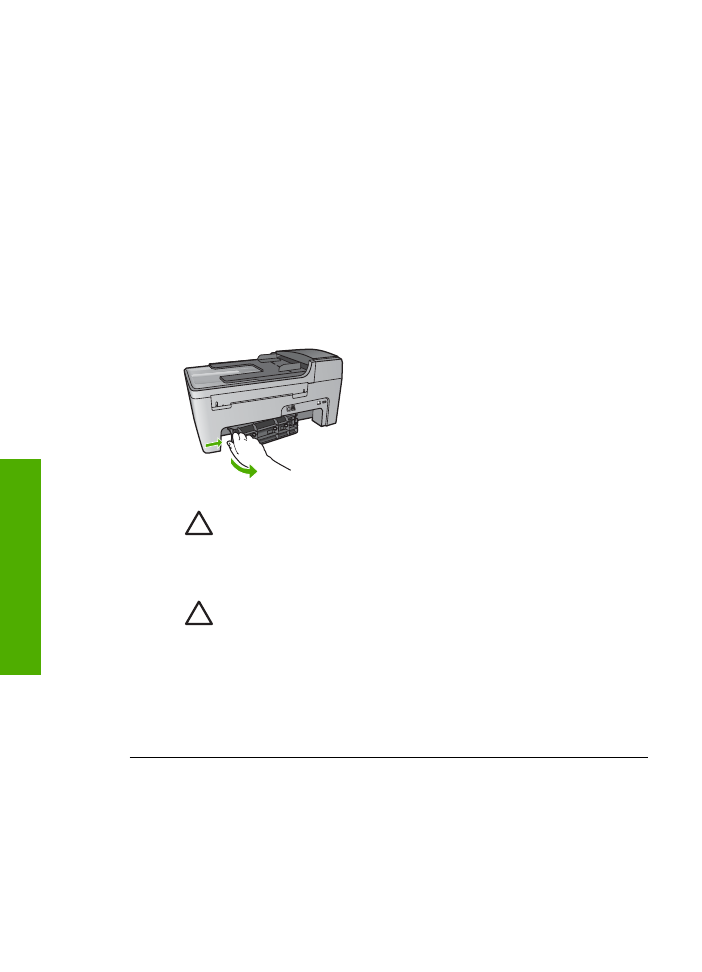
Resolução de problemas em papel
Para ajudar a evitar atolamentos de papel, use apenas os tipos de papel recomendados
para o HP All-in-One. Para ver uma lista de papéis recomendados, consulte a tela
Ajuda
do HP Image Zone
, ou vá para
www.hp.com/support
.
Não carregue na bandeja de entrada papéis enrolados ou enrugados, ou papéis com
bordas curvadas ou rasgadas. Para obter mais informações, consulte
Carregue papel
.
Se o papel ficar preso no dispositivo, siga estas instruções para limpar o atolamento.
Atolamento de papel no HP All-in-One
Solução
1.
Pressione a lingüeta no lado esquerdo da porta de limpeza posterior para
liberar a porta. Remova a porta puxando-a do HP All-in-One.
Cuidado
Tentar eliminar um atolamento de papel pela frente do
HP All-in-One pode danificar o mecanismo de impressão. Sempre
acesse e elimine atolamentos de papel pela porta de limpeza posterior.
2.
Puxe o papel com cuidado, retirando-o dos rolos.
Cuidado
Se o papel se rasgar quando estiver sendo removido dos
rolos, verifique se nos rolos e nas rodas há pedaços de papel que ainda
possam estar no dispositivo. Se você não remover todos os pedaços
de papel do HP All-in-One, provavelmente ocorrerão mais atolamentos
de papel.
3.
Recoloque a porta de limpeza posterior. Empurre cuidadosamente a porta para
a frente até que ela se encaixe no lugar.
4.
Pressione
OK
para continuar o trabalho atual.
Capítulo 11
116
HP Officejet 5600 All-in-One series
So
lu
ção de p
roblemas
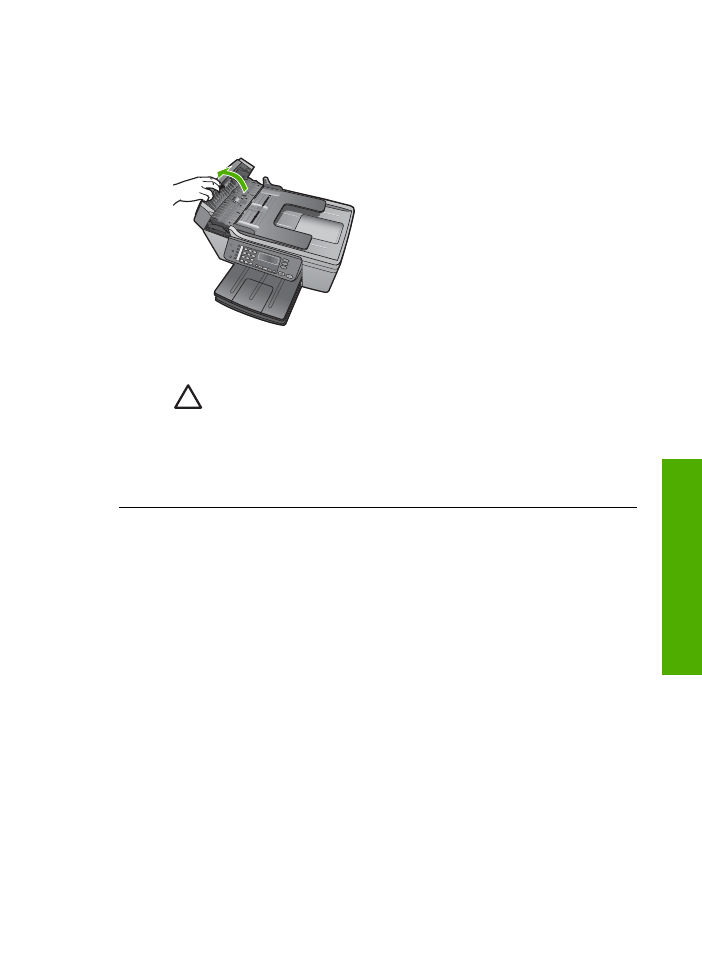
Ocorreu um atolamento de papel no alimentador automático de documentos
Solução
1.
Levante a tampa do alimentador automático de documentos.
2.
Puxe o papel com cuidado, retirando-o dos rolos.
Cuidado
Se o papel se rasgar quando estiver sendo removido dos
rolos, verifique se nos rolos e nas rodas há pedaços de papel que ainda
possam estar no dispositivo. Se você não remover todos os pedaços
de papel do HP All-in-One, provavelmente ocorrerão mais atolamentos
de papel.
3.
Feche a tampa do alimentador automático de documentos.
O alimentador automático de documentos pega muitas páginas ou nenhuma
Causa
Você precisa limpar os rolos e o bloco separador dentro do alimentador
automático de documentos. Lascas de lápis, cera ou tinta podem se acumular nos
rolos ou blocos após muito uso, ou se você copiar originais escritos à mão ou
originais com muita tinta.
●
Se o alimentador automático de documentos não pegar nenhuma página, os
rolos precisam ser limpos.
●
Se o alimentador automático de documentos pegar várias páginas em vez de
uma por vez, o bloco separador precisa ser limpo.
Solução
Carregue uma ou duas folhas inteiras de papel não usado liso branco
na bandeja do alimentador automático de documentos, e depois pressione
Iniciar
preto
para que o alimentador automático de documentos puxe as páginas. O papel
liso solta e absorve um resíduo dos rolos e do cabo separador.
Se o problema persistir, ou se o alimentador não pegar o papel comum, limpe
manualmente os rolos e o bloco separador.
Para limpar os rolos ou bloco separador
1.
Levante a tampa do alimentador automático de documentos.
Os rolos e o bloco separador são identificados na ilustração a seguir.
Guia do usuário
117
S
o
lu
ção de
p
roblemas
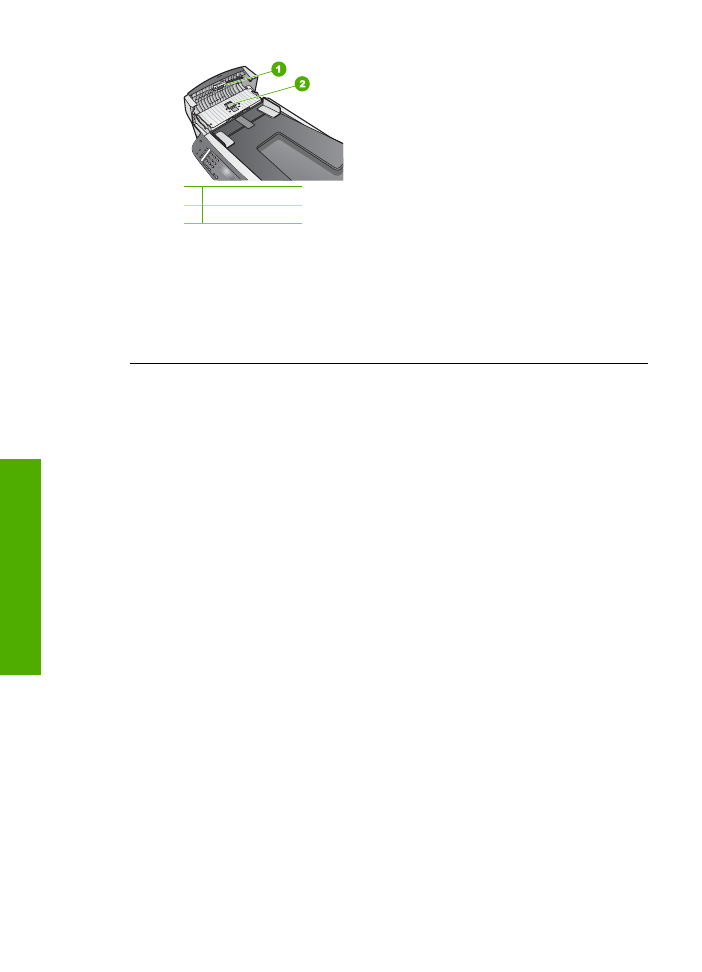
1 Rolos
2 Bloco separador
2.
Umedeça ligeiramente um pano sem fiapos na água destilada e retire todo o
excesso de água do pano.
3.
Use o pano úmido para remover qualquer resíduo dos rolos ou do bloco
separador.
4.
Se o resíduo não sair com água destilada, tente usar álcool isopropílico.
5.
Feche a tampa do alimentador automático de documentos.